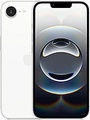Perisian iPhone Apple telah berkembang secara ketara selama bertahun-tahun, kadangkala memperkenalkan perubahan yang pengguna dapati kurang intuitif berbanding versi sebelumnya. Dua bidang yang ketara di mana pengguna telah menyuarakan kekecewaan termasuk peralihan kepada notifikasi panggilan gaya sepanduk dan keterbatasan berterusan Siri. Mujurlah, terdapat cara untuk menyesuaikan ciri-ciri ini agar lebih sesuai dengan keutamaan anda dan meningkatkan pengalaman iPhone anda secara keseluruhan.
Mengembalikan Amaran Panggilan Skrin Penuh
Bagi ramai pengguna iPhone, peralihan daripada amaran panggilan skrin penuh kepada notifikasi sepanduk yang lebih kecil telah menimbulkan masalah. Walaupun Apple berniat untuk menjadikan perubahan ini kurang mengganggu, ramai pengguna melaporkan terlepas panggilan penting kerana sepanduk yang halus mudah terlepas pandang semasa penggunaan telefon biasa.
Berita baiknya ialah untuk kembali kepada amaran panggilan skrin penuh yang lebih ketara hanya memerlukan beberapa langkah mudah. Untuk membuat perubahan ini, buka aplikasi Tetapan iPhone anda dan navigasi ke bahagian Apps di bahagian bawah skrin. Dari situ, tatal ke bawah untuk memilih Phone, kemudian ketik pada Incoming Calls. Anda akan perhatikan ia ditetapkan kepada Banner secara lalai. Hanya pilih Full Screen sebagai ganti, dan telefon anda akan kembali memaparkan panggilan masuk merentasi keseluruhan skrin, menjadikannya lebih sukar untuk terlepas apabila mengharapkan panggilan penting.
Tetapan iPhone Utama untuk Disesuaikan
-
Pilihan Paparan Panggilan:
- Banner (lalai) - Pemberitahuan kecil di bahagian atas skrin
- Skrin Penuh - Mengganggu aktiviti semasa dengan amaran skrin penuh
-
Pilihan Penyesuaian Siri:
- Tetapan sebutan untuk kenalan
- Mod respons: Senyap, Bersuara, atau Automatik
- Taip ke Siri (memerlukan iOS 18.1+)
- Pemilihan suara dan bahasa
- Ciri kebolehcapaian: Masa Jeda, Kadar Pertuturan, Dengar untuk Pertuturan Tidak Tipikal
Meningkatkan Prestasi Siri
Walaupun setelah bertahun-tahun dikemaskini, Siri terus mengecewakan ramai pengguna iPhone dengan prestasi yang tidak konsisten dan keupayaan terhad berbanding pesaing seperti ChatGPT dan Google Gemini. Walau bagaimanapun, memandangkan Siri kekal sebagai satu-satunya pembantu yang boleh berinteraksi secara langsung dengan fungsi teras iPhone anda—seperti membuat panggilan, menghantar teks, menetapkan peringatan, dan melancarkan aplikasi—mempelajari cara untuk mengoptimumkan prestasinya adalah penting.
Mengajar Siri Sebutan Yang Betul
Salah satu kekecewaan biasa dengan Siri adalah kesukaran untuk menyebut nama-nama tertentu dengan betul. Walaupun Apple telah menghapuskan keupayaan untuk mengajar Siri sebutan secara langsung melalui arahan suara, anda masih boleh membantunya melalui aplikasi Contacts anda. Buka Contacts, pilih orang yang namanya perlu diperbetulkan, ketik Edit, dan tambahkan medan Pronunciation dengan memilih Add Field. Taip ejaan fonetik nama tersebut, dan Siri sepatutnya menggunakan panduan ini apabila merujuk kepada kenalan tersebut pada masa hadapan.
Menyesuaikan Gaya Respons Siri
Respons lisan Siri kadangkala boleh mengganggu, terutamanya dalam persekitaran yang senyap. Anda boleh menyesuaikan bagaimana Siri berkomunikasi dengan pergi ke Settings, memilih Apple Intelligence & Siri, dan mengetik Siri Responses. Pilih Silent Responses untuk memastikan Siri senyap kecuali anda sedang memandu atau menggunakan fon kepala, atau Prefer Spoken Responses jika anda mahu maklum balas lisan walaupun dalam mod senyap. Pilihan Automatic membolehkan Siri memutuskan bila untuk bercakap berdasarkan konteks. Untuk pengesahan visual, aktifkan Always Show Request untuk melihat kedua-dua soalan anda dan respons Siri pada skrin.
Taip Bukannya Bercakap
Bagi mereka yang menghadapi kesukaran dengan pengecaman suara atau lebih suka menaip, iOS 18.1 memperkenalkan ciri berguna yang dipanggil Type to Siri. Aktifkan pilihan ini dalam Settings di bawah Apple Intelligence & Siri dengan memilih Talk & Type to Siri dan menghidupkan Type to Siri. Apabila diaktifkan, anda boleh mengetik dua kali pada bahagian bawah iPhone anda untuk mengeluarkan medan teks di mana anda boleh menaip permintaan anda dan bukannya bercakap.
Membuat Permintaan Perbualan
Siri telah meningkatkan keupayaannya untuk mengendalikan soalan susulan kontekstual. Bukannya mengulangi keseluruhan pertanyaan anda, anda kini boleh membuat permintaan berturut-turut yang merujuk kepada soalan sebelumnya. Sebagai contoh, selepas bertanya tentang cuaca di Paris, anda boleh hanya menyusuli dengan And what about London? Siri akan memahami konteksnya dan memberikan maklumat cuaca untuk lokasi kedua tanpa memerlukan anda menentukan bahawa anda masih bertanya tentang cuaca.
Memperibadikan Suara dan Bahasa Siri
Walaupun mengubah suara Siri tidak akan meningkatkan ketepatannya, ia boleh menjadikan interaksi lebih menyenangkan. Dalam Settings di bawah Apple Intelligence & Siri, anda boleh memilih daripada pelbagai pilihan bahasa termasuk Arabic, Chinese, French, German, Italian, Spanish, dan pelbagai dialek English. Selepas memilih bahasa pilihan anda, anda boleh menyesuaikan lebih lanjut dengan memilih pilihan suara yang berbeza, masing-masing dengan nada dan gaya percakapan tersendiri.
Peningkatan Kebolehcapaian untuk Interaksi Yang Lebih Baik
Apple menawarkan beberapa pilihan kebolehcapaian yang boleh meningkatkan kebolehgunaan Siri dengan ketara. Dalam Settings, navigasi ke Accessibility dan kemudian Siri untuk mencari ciri-ciri ini. Anda boleh melaraskan masa jeda Siri untuk memberi diri anda lebih banyak masa untuk menyelesaikan permintaan, mengubah suai kadar percakapan untuk pemahaman yang lebih jelas, dan mengaktifkan Always Listen for Siri untuk memastikan ia bertindak balas walaupun telefon anda menghadap ke bawah. Bagi mereka yang mempunyai perbezaan pertuturan, pilihan Listen for Atypical Speech boleh membantu meningkatkan ketepatan pengecaman.
Penyesuaian ini menunjukkan bahawa walaupun Siri mungkin mempunyai keterbatasan, mengambil masa untuk mengoptimumkan tetapannya boleh mengubahnya daripada ciri yang mengecewakan kepada pembantu yang lebih membantu untuk tugas harian. Begitu juga, mengembalikan amaran panggilan skrin penuh memastikan anda tidak akan terlepas komunikasi penting. Dengan menyesuaikan ciri-ciri iPhone ini mengikut keperluan khusus anda, anda boleh mewujudkan pengalaman mudah alih yang lebih cekap dan diperibadikan.